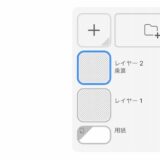iPhone版クリスタシンプルモードでのカラーセットについて試した結果の覚え書き。
間違っているかもしれません。
ブラシと違い、カラーセットはシンプルモードとスタジオモードで共通なようです。
色を登録するのに、スポイトを利用するにはスタジオモードが便利で、HEX値を利用したい時はシンプルモードが便利かと思います。
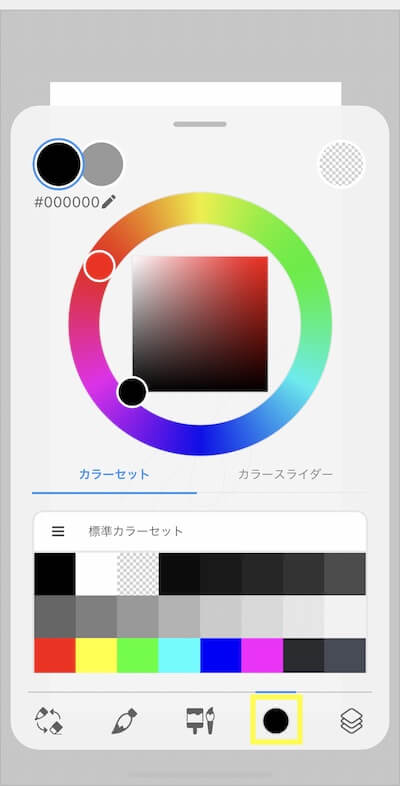
カラーセットの作り方
カラーセットの上部をタップしてカラーセット選択画面を開きます。

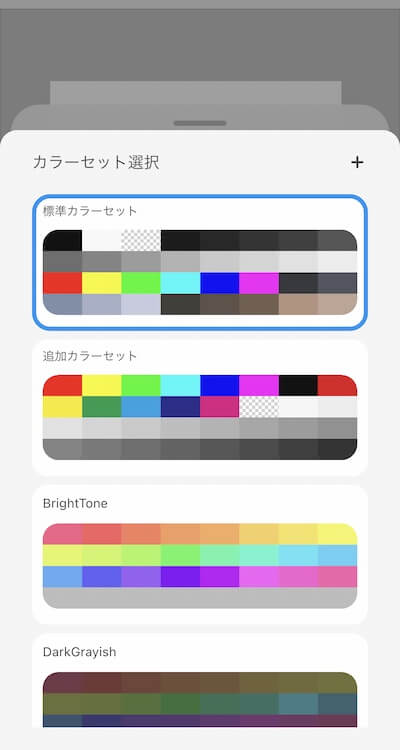
右上の「+」をタップして「新規カラーセット」を選びます。
「新しいセットを探す」を選ぶとCLIP STUDIO ASSETSが開きます。
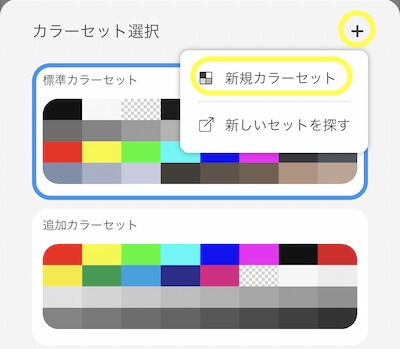
新しいカラーセットが上に作成されます。
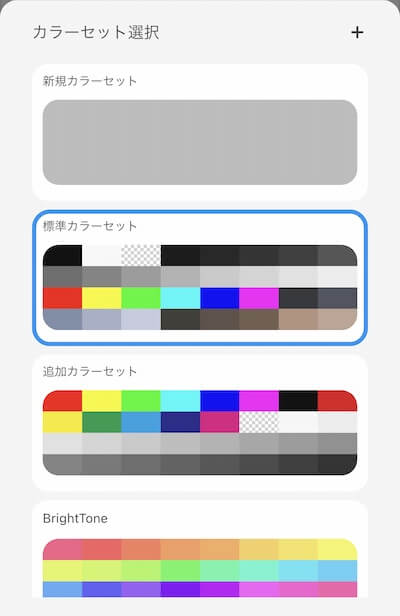
長押しすると名前の変更や削除などができます。
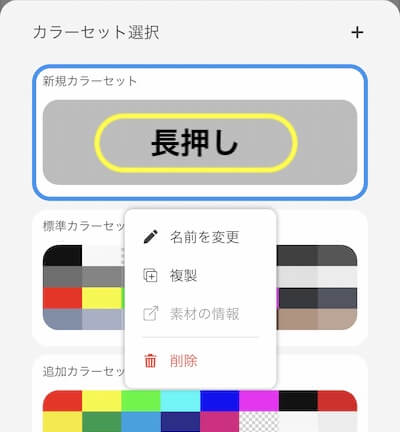
色の登録の仕方
新しく作ったカラーセットは色が登録されていない状態で出てきます。
「+」をタップするとその時に選んでいる色が登録されます。
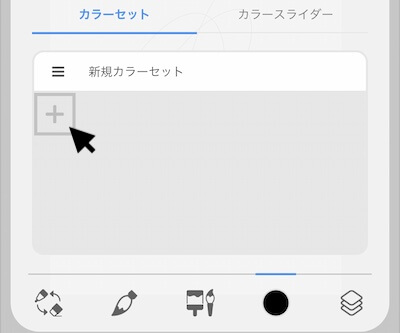
色のマスを長押しすると削除、上書き、追加ができます。
追加の場合は選択したマスの前に色が追加され、追加した場所以降に色があると1マスずつ後ろにずれます。
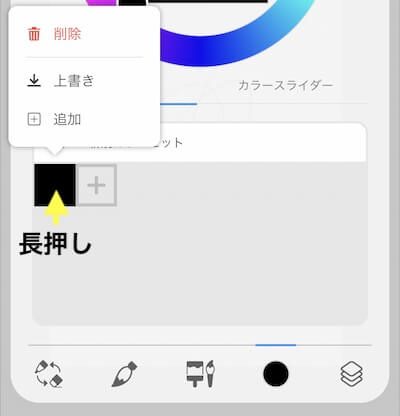
Wacom
¥39,800(2025/12/01 23:42時点 | Amazon調べ)
HEX値で色を変更する
iPhone版シンプルモードではHEX値で色を入力することもできます。
カラーサークルの左上にHEX値が表示されるのでタップします。
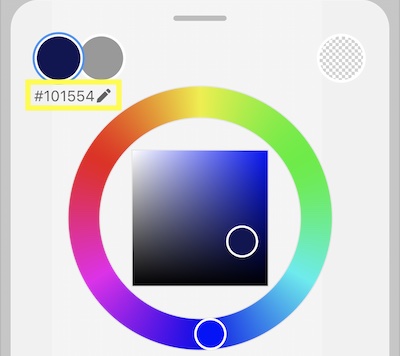
表示したいHEX値を入力してOKすると色が変わります。
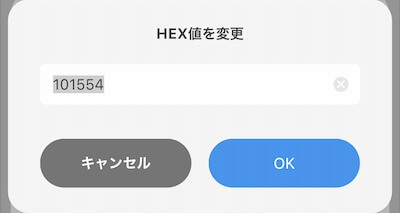
参考
HEX値:6桁の16進数で色彩を表す方法。
0から9までの10個の数字とAからFまでの6個のアルファベットを使う。
スポンサーリンク